Heim >Web-Frontend >PS-Tutorial >Erfahren Sie, wie Sie mit PS Bildern einen teilweisen Vergrößerungseffekt hinzufügen (Sammlung)
Erfahren Sie, wie Sie mit PS Bildern einen teilweisen Vergrößerungseffekt hinzufügen (Sammlung)
- 奋力向前Original
- 2021-07-21 17:21:3715729Durchsuche
Im vorherigen Artikel „Fünf Schritte, um Ihnen die Verwendung des PS-Slicing-Tools beizubringen“ habe ich Ihnen die Verwendung des PS-Slicing-Tools vorgestellt. Der folgende Artikel führt Sie in eine kleine PS-Fähigkeit ein, um zu sehen, wie Sie mit PS einem Bild einen selektiven Teilvergrößerungseffekt hinzufügen.

Erstellen Sie Bild- und Fotoeffekte mit ps
1. Drücken Sie in ps Strg+J, um eine Ebene zu kopieren, und klicken Sie auf die Schaltfläche [Neue Ebene erstellen] in der unteren rechten Ecke des Ebenenbedienfelds.
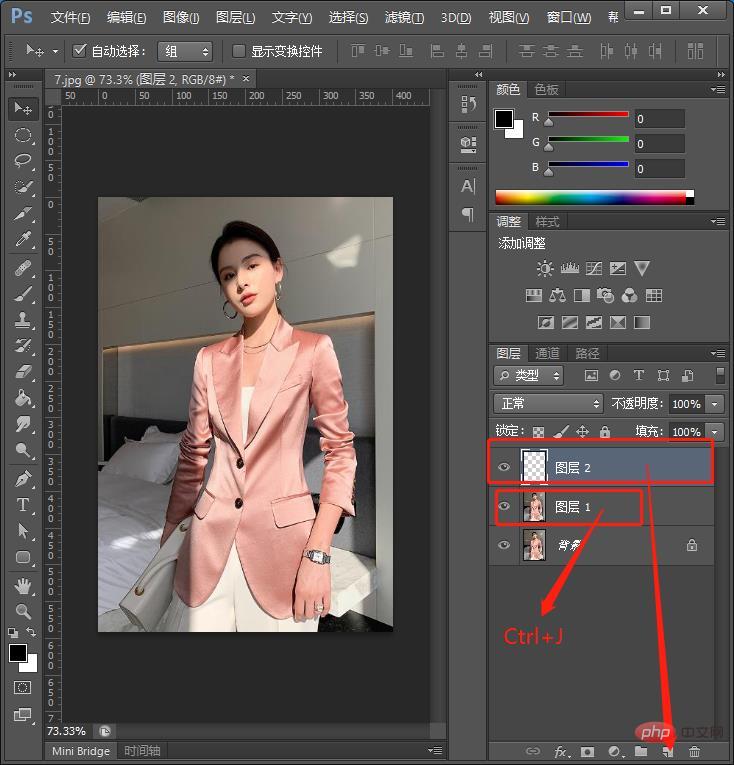
2. Wählen Sie das Geraden-Werkzeug in der Symbolleiste.
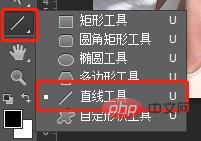
3. Zeichnen Sie hier eine Linie auf der Uhr und erstellen Sie eine neue Ebene, wählen Sie das Ellipsen-Werkzeug aus, halten Sie die Umschalttaste gedrückt und ziehen Sie einen Kreis heraus, passen Sie die Position an und wählen Sie die Projektion aus.
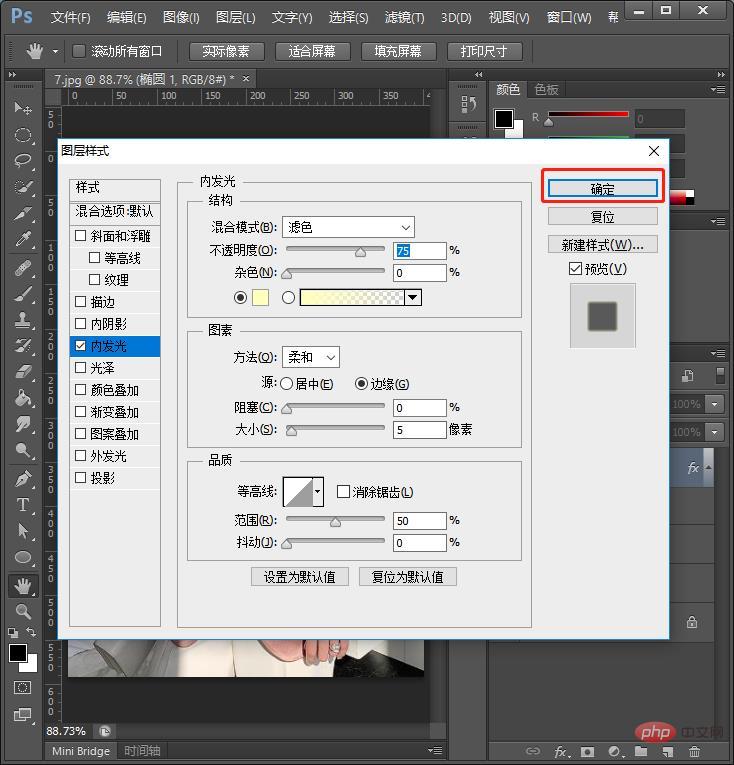
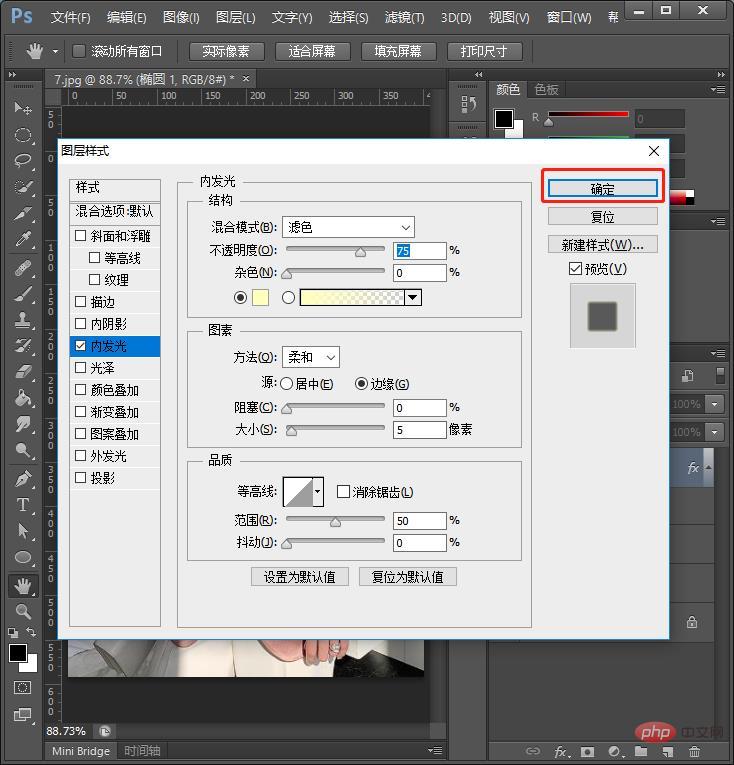
4. Ziehen Sie die kopierte erste Ebene nach oben, halten Sie die Alt-Taste gedrückt und wenden Sie sie auf die Ebene darunter an und halten Sie sie gedrückt, um eine Schnittmaske zu erstellen.
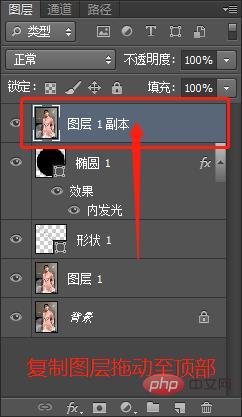
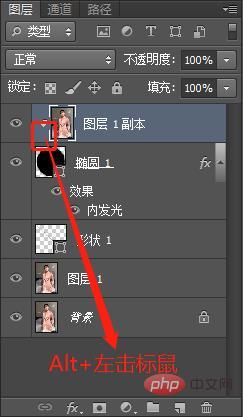
5. Ziehen Sie das Handbild mit Strg+T und zoomen Sie dann hinein. Der Endeffekt ist wie folgt:

Empfohlenes Lernen: PS-Video-Tutorial
Das obige ist der detaillierte Inhalt vonErfahren Sie, wie Sie mit PS Bildern einen teilweisen Vergrößerungseffekt hinzufügen (Sammlung). Für weitere Informationen folgen Sie bitte anderen verwandten Artikeln auf der PHP chinesischen Website!
In Verbindung stehende Artikel
Mehr sehen- Lassen Sie mich Ihnen als Neuling sagen, welche Voraussetzungen für die Verwendung der PS-Designkonfiguration erforderlich sind.
- Teilen Sie 5 Möglichkeiten, das „Kurven'-Tool in PS (Sammlung) aufzurufen.
- Bringen Sie Ihnen Schritt für Schritt bei, wie Sie mit PS einen Raster-Avatar-Effekt erstellen (Fähigkeiten teilen)
- Grundlagen für PS-Neulinge: Drei wissenswerte Dinge zum PS-Lernen (Teilen)
- Bringen Sie Ihnen Schritt für Schritt bei, wie Sie PS zum Zusammenfügen von Bildern verwenden (Zusammenfassung)
- Nehmen Sie sich eine Minute Zeit, um mit PS (klassische Technik) radiale perspektivische Linien zu erstellen.
- PS-Tipps: So erstellen Sie in wenigen Sekunden ein Puzzle-Poster (Schritte mit Bildern und Text)
- Bringen Sie Schritt für Schritt bei, wie Sie mit PS Bilder in den Skizzenstil umwandeln (teilen)
- PS-Kenntnisse, die Sie unbedingt erlernen müssen: So fügen Sie Stoffen Druckeffekte hinzu (Schritte mit Bildern und Text)
- Erste Schritte mit PS: So fügen Sie Bildern abgerundete Ecken hinzu (bringen Sie etwas gesunden Menschenverstand mit)
- In fünf Schritten erfahren Sie, wie Sie das PS-Slicing-Tool verwenden

